Como Apple abandonó iTunes, cada vez más usuarios buscan un método para eliminar por completo toda la biblioteca de iTunes. Además, los usuarios de iPhone que aún confían en iTunes para administrar sus dispositivos también necesitan una solución procesable para limpiar su biblioteca y borrar elementos duplicados. Afortunadamente, no es muy difícil elimina tu biblioteca de iTunes en Windows/Mac o iPhone si lee y sigue nuestra guía paso a paso.
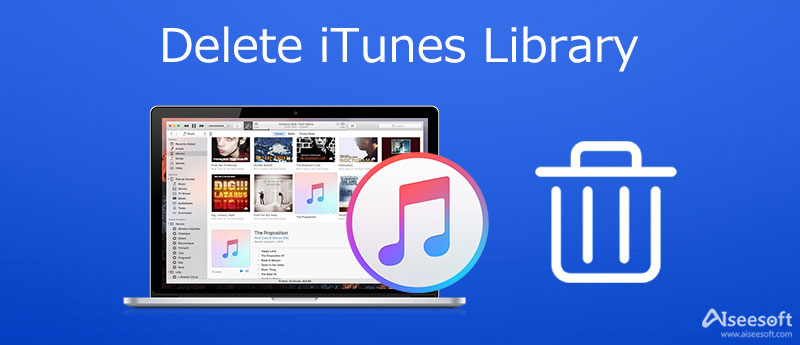
Por supuesto, puede acceder y eliminar música o listas de reproducción específicas en iTunes en Windows o Mac. Sin embargo, es una pérdida de tiempo si tiene muchas canciones en su biblioteca y desea eliminarlas todas. Afortunadamente, puede eliminar toda la biblioteca de iTunes siguiendo los pasos a continuación.
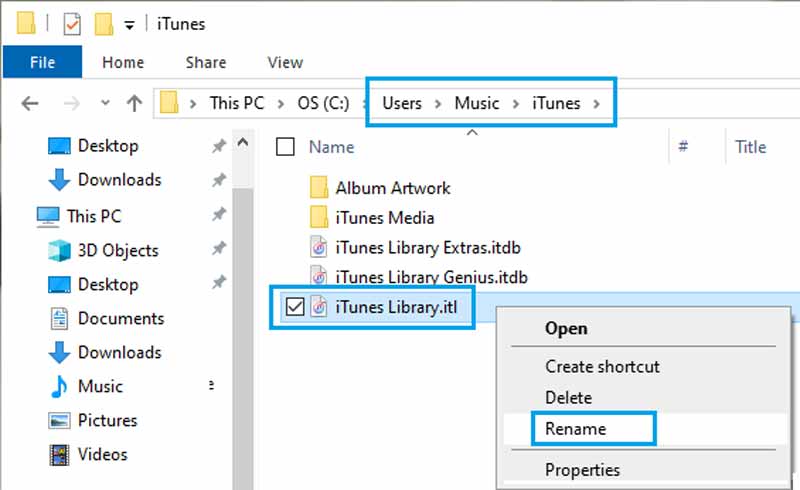
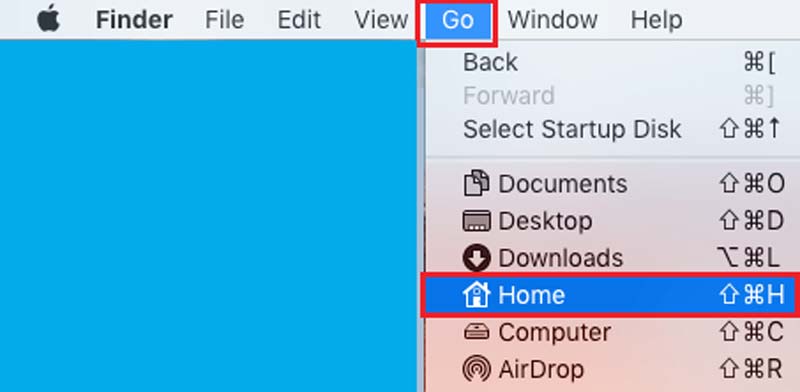
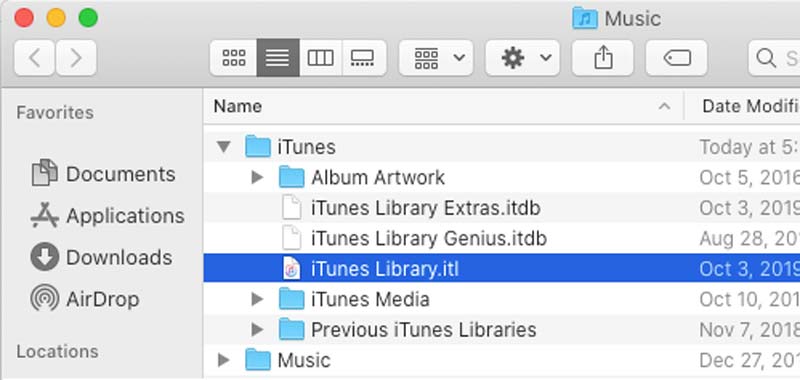
La biblioteca de iTunes no solo funciona en una computadora, sino que también se puede eliminar en su iPhone. iPhone Cleaner Aiseesoft es solo la herramienta que puede ayudarlo a eliminar canciones duplicadas o no deseadas o toda la biblioteca de iTunes en iPhone.

143,600 Descargas
Aiseesoft iPhone Cleaner: el mejor administrador de bibliotecas de iTunes para iPhone
100% Seguro. Sin anuncios.
100% Seguro. Sin anuncios.
Inicie el mejor software de limpieza de iPhone después de instalarlo en su PC. Es compatible con Windows 10/8/7. Hay otra versión para usuarios de Mac. Luego, conecte su iPhone a la misma computadora con un cable Lightning. Unos minutos, el software detectará su teléfono. Elegir el Libera espacio de la columna de la izquierda y haga clic en el Análisis Rápido botón. El software escaneará su biblioteca de iTunes en su iPhone inmediatamente.
Consejo: Para iOS 13 y versiones posteriores, ingrese su código de acceso para establecer la conexión. Además, debe confiar en la computadora al conectar el iPhone.

Haga clic y expanda la Libera espacio pestaña, y elija Eliminar archivos grandes. Para mostrar todas las canciones en la biblioteca de iTunes, despliegue el Tipo de Archivo lista y seleccione un formato de audio. Marque la casilla de verificación junto a las canciones que desea eliminar de la biblioteca de iTunes y haga clic en el botón borrar botón en la esquina inferior derecha. Espera a que termine el proceso y desconecta tu iPhone. La próxima vez que sincronice su iPhone con la biblioteca de iTunes, los cambios sobrescribirán los archivos antiguos automáticamente.
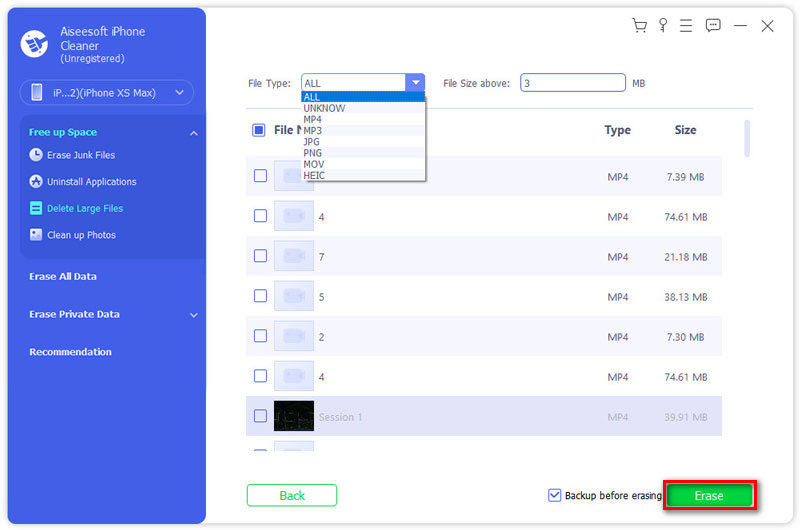
OTRAS LECTURAS
¿Qué sucede si elimino mi biblioteca de iTunes?
Siempre que elimine la biblioteca de iTunes en su disco duro, las canciones, las listas de reproducción y otros elementos se limpiarán. Además, cuando conecte su iPhone a la computadora, los cambios también se sincronizarán con su teléfono.
¿Perderé mi copia de seguridad si desinstalo iTunes?
Al igual que la desinstalación de Word o Excel, no se elimina ningún documento de Word o Excel. La propia aplicación de iTunes no almacena ningún contenido de iTunes. iTunes accede a datos que están almacenados en otro lugar y completamente separados de la aplicación.
¿Por qué no puedo eliminar iTunes de mi Mac?
Si la función de desinstalación integrada no está disponible, puede eliminar iTunes usando una aplicación de terceros. O puede actualizar su iTunes y corregir errores antes de eliminar iTunes.
Esta guía le ha explicado cómo eliminar la biblioteca de iTunes en varias situaciones. Aunque iTunes puede encontrar canciones duplicadas y permitirte eliminarlas, no es sencillo eliminar toda la biblioteca. Por eso te lo explicamos en detalle. Además, Aiseesoft iPhone Cleaner puede ayudarlo a eliminar canciones de su iPhone fácilmente. ¿Más preguntas? Por favor, siéntase libre de dejar un mensaje debajo de esta publicación.

iPhone Cleaner puede limpiar datos inútiles en su dispositivo de forma selectiva. También puede usarlo para borrar sus datos privados y mantener su iPhone/iPad/iPod Touch rápido y seguro.
100% Seguro. Sin anuncios.
100% Seguro. Sin anuncios.